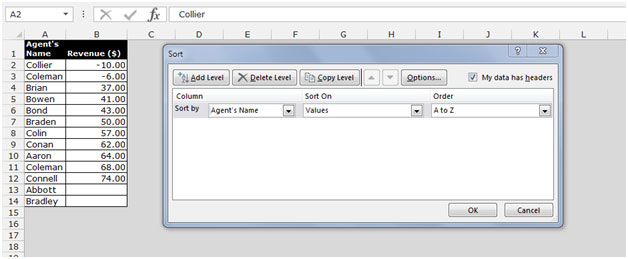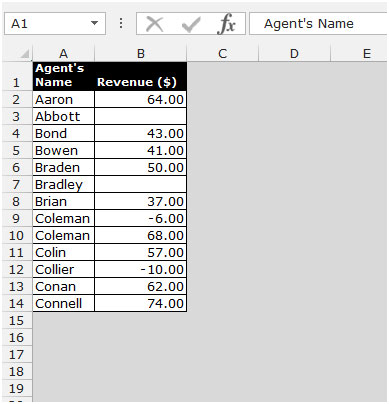어떻게 2010 Microsoft Excel에서 정렬 목록에
Excel은 특정 정렬 순서 규칙에 따라 데이터를 정렬합니다. 오름차순과 내림차순으로 숫자 데이터를 정렬 할 수 있습니다. 그리고 알파벳 A에서 Z 및 Z에서 A에 따라 텍스트를 정렬합니다. Microsoft Excel 2010에서는 글꼴 색상과 셀 색상별로 정렬 할 수 있습니다.
이 옵션은 정렬 및 필터 그룹의 데이터 탭에서 사용할 수 있습니다.

데이터를 다음과 같이 정렬 할 수 있습니다 .-
숫자 값 :-
날짜 및 시간을 포함한 숫자 값은 최저 (음수)에서 최고 (양수)로 정렬됩니다. Excel은 셀의 형식이 아니라 그 내용 만 고려합니다.
날짜와 시간은 숫자 값으로 정렬됩니다.
텍스트 :-
텍스트는 순서에서 먼저 오는 문자에 따라 정렬되며 오름차순 또는 내림차순으로 표시됩니다.
빈 셀 :-
빈 셀은 항상 마지막에 정렬됩니다. 내림차순 정렬은 항상 마지막으로 정렬되는 빈 셀을 제외하고 마지막에서 처음으로 정렬 순서를 변경합니다.
위에서 언급 한 방법에 따라 데이터를 정렬하는 방법을 이해하기 위해 예를 들어 보겠습니다.
A1 : B14 범위의 데이터가 있습니다. A 열에는 상담원 이름이 포함되고 B 열에는 수익이 포함됩니다.
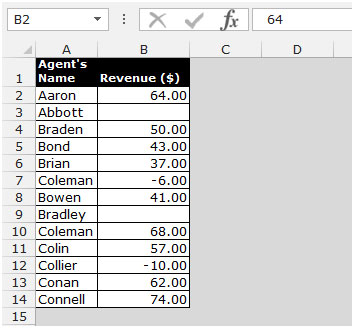
숫자별로 데이터를 정렬하려면 다음 단계를 따르십시오 .-
-
셀 A1을 선택하십시오.
-
데이터 탭으로 이동하여 정렬 및 필터 그룹에서 정렬을 클릭합니다.
-
정렬 대화 상자가 나타납니다.
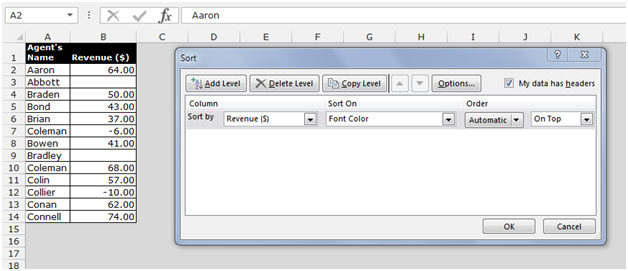
-
열 그룹에서 수익 ($)을 선택합니다.
-
정렬 기준 그룹에서 값을 선택합니다.
-
순서 그룹에서 오름차순으로 가장 큰 것에서 가장 작은 것까지 선택하고 데이터를 내림차순으로 정렬하려면 가장 큰 것에서 가장 작은 것까지 선택합니다.
-
확인을 클릭합니다.
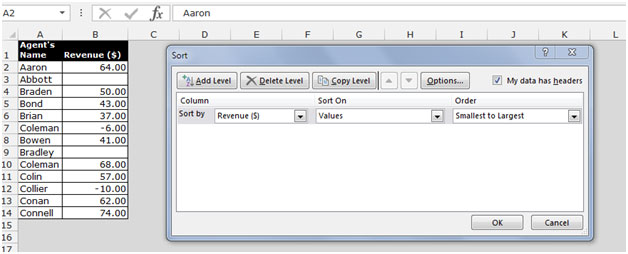
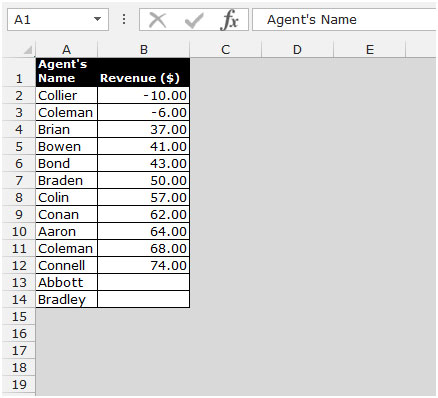
텍스트에 따라 데이터를 정렬하려면 다음 단계를 따르십시오 .-
-
셀 A1을 선택하십시오.
-
데이터 탭으로 이동하여 정렬 및 필터 그룹에서 정렬을 클릭합니다.
-
정렬 대화 상자가 나타납니다.
-
열 그룹에서 상담원 이름을 선택합니다.
-
정렬 기준 그룹에서 값을 선택합니다.
-
주문 그룹에서 A ~ Z 또는 Z ~ A를 선택합니다.
-
확인을 클릭합니다.